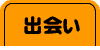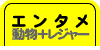[ Review ]
■ SCENE 1 ■
無料体験版を使ってみる
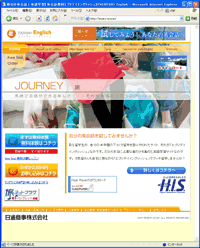
|
1.
サイトのトップページ。
ページ上方のボタン「Lesson and tuition(レッスンと授業料)」などからサービスの概要を確認したあとは、「無料体験はコチラ」と書かれた青ボタンをクリック。
|

|
|
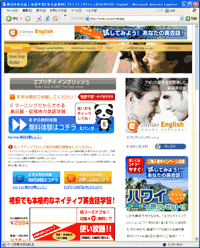
|
2.
無料体験の説明をサラっと読んで、さらに青ボタン「無料体験はコチラ」を押す。
この画面の下のほうに推奨するパソコン環境なども書かれているので、ザッと目を通してもいいだろう。
|

|
|
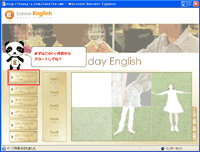
|
3.
新しくウィンドウが開いて、体験レッスンの画面が表示される。
パンダのキャラクターがナビゲーターとなって画面の見方やボタンの活用方法などを教えてくれる。
|

|
|
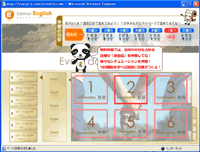
|
4.
1ヶ月目のパート1は、レッスン1が「会話」、レッスン2が「リスニング」、レッスン3が「会話」、レッスン4が「英字新聞」、レッスン5が「会話」、そして最後のレッスン6が「単語の確認」。
1ヶ月分=5パート×6レッスン。1日1レッスン(3~5分程度)進めるとカリキュラムどおり消化できるようだ。
|

|
|
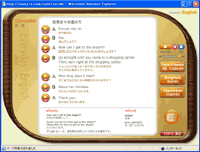
|
5.
レッスン1「会話」。
画面上に日本語と英語のスクリプトが表示される。スクリプトはボタン操作で日本語だけ、英語だけ、の表示にも切り替えられる。
|
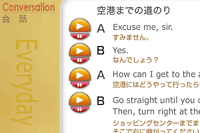
|
スクリプト横のボタンをクリックするとスクリプトに対応するネイティブの音声が再生される。
各スクリプトをピンポイントで再生できる。
|